Satura rādītājs
Dažreiz jūs, iespējams, vēlaties redzēt visu datu kopu vienā lapā, bet tikai vienas vai divu papildu kolonnu vai rindu dēļ jums ir jāizmanto vairākas lapas. Ja zināt dažus vienkāršus trikus, varat viegli izvairīties no šāda veida problēmām. Šajā rakstā uzzināsiet, kā. izdrukāt Excel lapu uz vienas lapas 9 vienkāršos un efektīvos veidos.
Lejupielādēt darbgrāmatu
No šejienes varat lejupielādēt bezmaksas praktisko Excel darba burtnīcu.
Excel lapas drukāšana uz vienas lapas.xlsx9 veidi, kā izdrukāt Excel lapu uz vienas lapas
Turpmākajā sadaļā mēs aplūkosim dažādus veidus, kā optimizēt Excel izklājlapu, lai drukāšanas laikā tā ietilptu vienā lapā.
1. Izdrukājiet Excel lapu uz vienas lapas, pielāgojot kolonnas platumu vai rindas augstumu
Excel ir automātiski ģenerēts kolonnas platums vai rindas augstums, kas dažkārt nav nepieciešams. Varat vienkārši samazināt kolonnas platumu vai rindas augstumu, lai samazinātu darblapas datus tā, lai lapu varētu izdrukāt uz vienas lapas.
Bet kā zināt, cik daudz vietas varat samazināt, lai netiktu ietekmēti šūnu dati? Kā zināt, vai esat samazinājis pietiekami daudz?
Lai to viegli uzzinātu, varat izmantot Lapas izkārtojums opcija no Skatīt Excel cilne.
Pasākumi, lai uzzinātu kolonnas platumu no Lapas izkārtojums opcija ir norādīta turpmāk.
Soļi:
- Dodieties uz Skatīt cilni, pēc tam atlasiet Lapas izkārtojums .
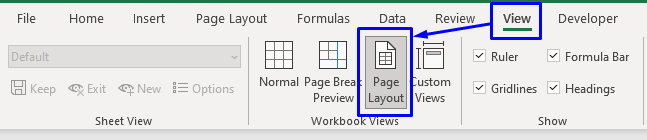
Tas mainīs to, kā tiek parādīta lapa. Jūs varēsiet redzēt. skalas augšpusē un kreisajā pusē izklājlapas.
- Jūs varat novietot kursoru peli pie kolonnas mala kuru vēlaties samazināt. Pēc tam noklikšķiniet uz un velciet kursoru uz samazināt kolonnas lielumu. .
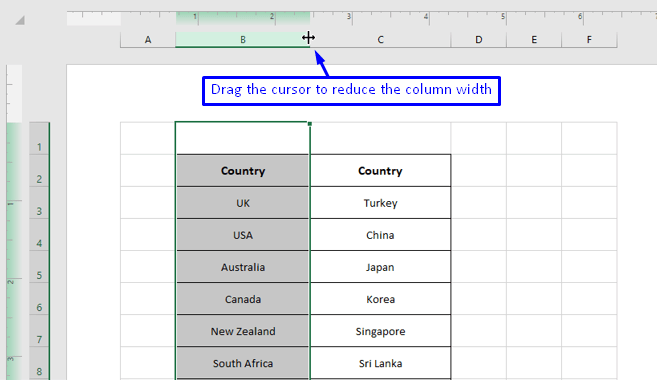
- Tāpat varat samazināt rindu augstumu. līdz kursora novietošana peli pie rindas numura mala ko vēlaties samazināt un vienkārši noklikšķiniet un velciet .

Šādi rīkojoties, jūs varat ietaupīt daudz vietas Excel lapā. Tas galu galā saraukt loksni lai tas ietilptu uz vienas lapas, ko vēlāk būs vieglāk izdrukāt.
Lasīt vairāk: Kā pielāgot drukāšanas iestatījumus programmā Excel (8 piemēroti triki)
2. Mainot mērogošanu, lai visas Excel lapas rindas vai kolonnas ietilptu vienā lapā.
Programmā Excel ir iebūvēta opcija pārskalot darblapas, lai vienā lapā ietilpinātu vairāk rindu vai kolonnu. Izmantojot šo opciju, varat vienkārši samazināt darblapas datu mērogu, lai viss ietilptu vienā lapā.
Zemāk ir aprakstīts, kā to izdarīt programmā Excel.
Soļi:
- Noklikšķiniet uz Faili cilne.
- Izvēlieties Drukāt vai nospiediet Ctrl + P no tastatūras.
- No Drukāt logā atlasiet Mērogmaiņu neesamība iespēja.
- Tas atvērs iespēju saraksts , no kurienes varat izvēlēties vajadzīgo opciju.

Tas skala loksne pamatojoties uz iespēju Kad izvēlaties šo iespēju, varat redzēt, kā dati tiks attēloti lapas priekšskatījumā labajā pusē. Drukāt logs.
Lasīt vairāk: Kā izdrukāt Excel lapu pilnā lappusē (7 veidi)
3. Slēpjot vai dzēšot nevajadzīgas rindas vai kolonnas no darblapas programmā Excel
Jūs varat paslēpt vai dzēst no darblapas nevajadzīgas rindas vai kolonnas. Ja jums nav vajadzīgas kolonnas vai rindas, tad varat dzēst bet, ja jums ir nepieciešams izdrukāt tikai dažus konkrētus datus, varat. paslēpt pārējos un pēc drukāšanas tos atkal var redzēt.
- Uz paslēpt rindu vai kolonnu, vienkārši atlasīt tos, tad ar peles labo pogu noklikšķiniet uz un izvēlieties Paslēpt .

- Uz dzēst jebkuru nevajadzīgu rindu vai sleju, vienkārši atlasīt tos, tad ar peles labo pogu noklikšķiniet uz un izvēlieties dzēst no iespējām.

Tādējādi jūs varat optimizēt vietu un drukāšanai izmantot mazāk lappušu.
Saistīts saturs: Kā iestatīt drukāšanas apgabalu programmā Excel (5 metodes)
4. Izdrukājiet Excel lapu uz vienas lapas, mainot lapas orientāciju
Ja jums ir daudz vairāk rindu vai kolonnu, nekā izklājlapa var perfekti parādīt, varat. mainīt orientāciju lapas drukāšanas laikā.
Programmā Excel ir pieejamas divas orientēšanas opcijas,
- Portrets - Noklusējuma iestatījums; Vienā lapā var izdrukāt vairāk rindu nekā kolonnu.
- Ainava - Vienā lapā var izdrukāt vairāk kolonnu nekā rindu.
Tālāk ir parādīts, kā programmā Excel var mainīt lapas orientāciju.
Soļi:
- Cilnēs noklikšķiniet uz cilnes Lapas izkārtojums .
- No Lapas iestatīšana noklikšķiniet uz maza bultiņas zīme lentes labajā apakšējā stūrī. Tas parādīs Lapas iestatīšana dialoga logs.

- Dialoga logā redzēsiet, ka ir Portrets un Ainava Orientēšanās opcijas sadaļā Lapa cilne.

- Varat izvēlēties jebkuru no šīm opcijām atbilstoši savām vajadzībām. Pēc tam, kad esat pārbaudījis Portrets vai Ainava , varat to arī vēl vairāk palielināt, pārbaudot. Piemērots opcija un vērtības nodrošināšana pamatojoties uz prasībām.
- Noklikšķiniet uz LABI . Pēc tam varat doties uz Drukas priekšskatījums logu, lai pārbaudītu, kā lapa izskatīsies pēc drukāšanas.
Lasīt vairāk: Kā izdrukāt ainavu programmā Excel (3 vienkāršas metodes)
5. Mainiet lappuses malas, lai izdrukātu Excel darblapu vienā lappusē
Dažreiz datu kopu vajag tikai nedaudz vairāk saspiest, lai vienā lapā varētu ievietot vienu vai divas papildu kolonnas. Neliela korekcija, ko veicat, izmantojot Lapas malas var veikt šo darbu.
Ja nezināt, kas ir Lapas mala ir programmā Excel - labākai lasāmībai, katrā drukātā lapā ir dažas baltie laukumi malās, ko sauc par Lapas malas .
Jūs varat samazināt šo balto laukumu. (lappuses rezerve), lai vienā lappusē ietilpinātu vairāk datu.
Tālāk ir aprakstīts, kā programmā Excel samazināt lappušu malas.
Soļi:
- Starp cilnēm noklikšķiniet uz Lapas izkārtojums .
- No Lapas iestatīšana grupa, noklikšķiniet uz Maržas .
- Pēc tam atlasiet Šaurs .

Tas samazinās lappušu malas, un jūs varat pamanīt, ka uz vienas lappuses ir iespiestas papildu rindas vai kolonnas.
- Ja joprojām vēlaties samazināt vēl vairāk, varat noklikšķināt uz Pielāgotās robežas .
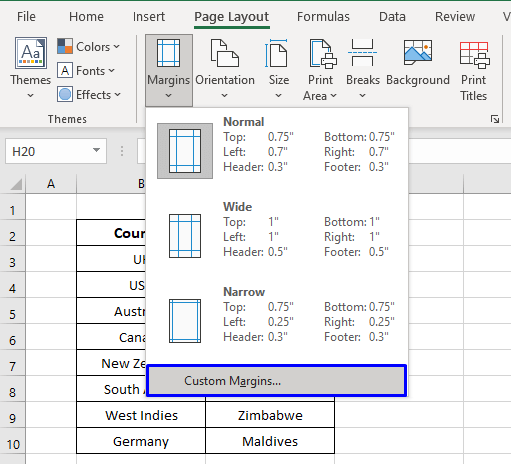
Tas atvērs Lapas iestatīšana logs, kurā var turpināt mainīt malas.
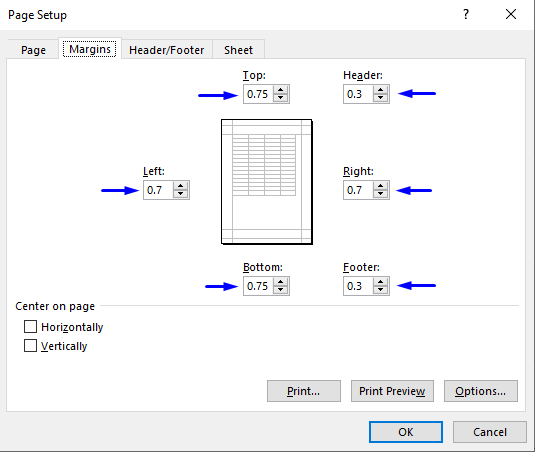
Lasīt vairāk: Kā izdrukāt atlasīto apgabalu programmā Excel uz vienas lapas (3 metodes)
Līdzīgi lasījumi
- Kā izdrukāt PDF formātā programmā Excel VBA : ar piemēriem un ilustrācijām
- Kā izdrukāt etiķetes programmā Excel (soli pa solim)
- Excel VBA atkļūdošanas drukāšana: kā to izdarīt?
- Kā programmā Excel centrēt drukāšanas apgabalu (4 veidi)
- Kā drukāt virsrakstus programmā Excel (5 vienkārši veidi)
6. Samazinot fonta lielumu, lai izklājlapu ietilpinātu vienā Excel lapas lapā
Ja drukāšanas laikā dati izplūst uz citām lapām, vēl viens gudrs veids, kā izveidot papildu vietu uz vienas lapas, ir vienkārši samazinot fonta lielumu .

Tas ļaus izmantot dažas papildu atstarpes kolonnās, lai varētu samazināt šo kolonnu lielumu un drukāšanas laikā ievietot datus vienā lappusē.
Lasīt vairāk: Kā izdrukāt darblapu ar komentāriem programmā Excel (5 vienkārši veidi)
7. Izdrukājiet Excel lapu uz vienas lapas, ietinot tekstu un mainot kolonnu lielumu
Pieņemsim, ka jums ir datu kopa, kuras šūnās esošie teksti ir tik lieli, ka tie izstiepj darblapu un drukāšanas laikā to ir grūti izvietot uz vienas lapas.

Lai samazinātu izklājlapas platumu, varat izmantot Excel Teksta ietīšana funkciju un pēc tam samaziniet kolonnu vai rindu platumu vai augstumu. Teksta ietīšana vispirms nodrošinās, ka, samazinot rindu vai kolonnu lielumu, netiks zaudēti dati; tātad lapas dati tiks izdrukāti perfekti vienā lapā.
Kā jūs varat ietīt tekstu un vēlāk samazināt kolonnas vai rindas lielumu. ir parādīts turpmāk.
Soļi:
- Atlasiet vispirms nospiediet šūnas, kuras vēlaties izspiest.
- In the Sākums cilnē atlasiet Teksta ietīšana no Saskaņošana grupa.

Šādi rīkojoties, kad Excel atrod tekstu šūnā, kas ir platāks par kolonnas platumu, šis process ietin tekstu līdz nākamajai rindai. Pēc tam varat pielāgot rindas vai kolonnas lielumu atbilstoši savām vajadzībām, izmantojot šādas darbības. malas vilkšana rindas vai kolonnas.

Lasīt vairāk: Kā iestatīt drukāšanas priekšskatījumu programmā Excel (6 opcijas)
8. Excel programmā atlasot tikai nepieciešamos datus, ko drukāt vienā lappusē
Dažkārt var būt nepieciešams izdrukāt tikai dažus konkrētus izklājlapas datus, nevis visu lielo datu kopu, kas ir jūsu darblapā.
Šādā gadījumā varat ātri izdrukāt norādītie dati darblapā, izpildot tālāk norādītās darbības.
Soļi:
- Atlasiet datus, kurus vēlaties izdrukāt uz vienas lapas.
- Cilnēs noklikšķiniet uz cilnes Faili .
- Pēc tam noklikšķiniet uz Drukāt iespēja.
- Saskaņā ar Iestatīšana grupa, noklikšķiniet uz bultiņas zīme līdzās Aktīvo lapu drukāšana .
- No parādījušos opciju saraksta atlasiet Drukas atlase .
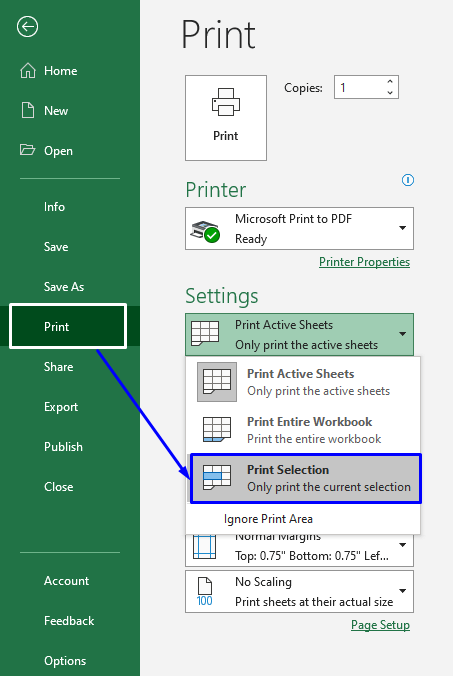
Jūs pamanīsiet, ka atkarībā no atlases mainās arī priekšskatījums loga labajā pusē.
Tad vienkārši Izdrukāt lapu . Šie pasākumi izdrukāt tikai atlasīto apgabalu.
Lasīt vairāk: Kā izdrukāt datus ar Excel VBA (detalizētas vadlīnijas)
9. Izdrukājiet izklājlapu uz vienas lapas, ievietojot lappuses pārtraukumu programmā Excel
Ja jums ir liela datu kopa, ir skaidrs, ka tā nevarēs iekļauties vienā lappusē. Tādējādi, drukājot, būs nepieciešamas vairākas lappuses, lai aptvertu visu datu kopu.
Šādā gadījumā varat izmantot Excel Lapas pārtraukums funkciju, lai Excel zinātu, kur apstāties, drukājot pašreizējo lapu, un pārējos datus pārsūtītu uz nākamo lapu.
Turpmāk ir aprakstīti soļi, kā Excel programmā ievietot lappušu pārtraukumus.
Soļi:
- Atlasiet šūnā, kurā vēlaties sadalīt lapu. Sākot no šīs šūnas, viss, kas atrodas šajā lapā, tiks izdrukāts nākamajā lapā.
- In the Lapas izkārtojums cilnē Lapas iestatīšana grupa, noklikšķiniet uz Pārrāvumi iespēja.
- Atlasiet Ievietot lappuses pārtraukumu .

Tas piemēros četrvirzienu līnija no izvēlētās šūnas.

Tas nozīmē, ka iepriekš minētie dati no rindas tiks izdrukāti vienā lappusē, bet pārējie dati tiks izdrukāti citā lappusē.
Lasīt vairāk: Kā izdrukāt lapas numuru programmā Excel (5 vienkārši veidi)
Secinājums
Ir dažādi veidi, kā varat pieteikties, ja vēlaties. izdrukāt Excel lapu uz vienas lapas drukājot lielu datu kopu. Šajā rakstā tika parādīts, kā to izdarīt 9 dažādos veidos. Es ceru, ka šis raksts jums ir bijis ļoti noderīgs. Varat uzdot jebkādus jautājumus par šo tēmu.

